Word中怎么在编辑时直接修改图片
1、打开一份WORD文档。在工具栏可以看到“插入”选项,选择“插入图片”,找到电脑存依次点击工具栏中的”图片工具“、”裁剪“,即可进行大小比例的裁剪操作。放文件的路径并点击确定,即可将图片导入WORD文档中。
依次点击工具栏中的”图片工具“、”裁剪“,即可进行大小比例的裁剪操作。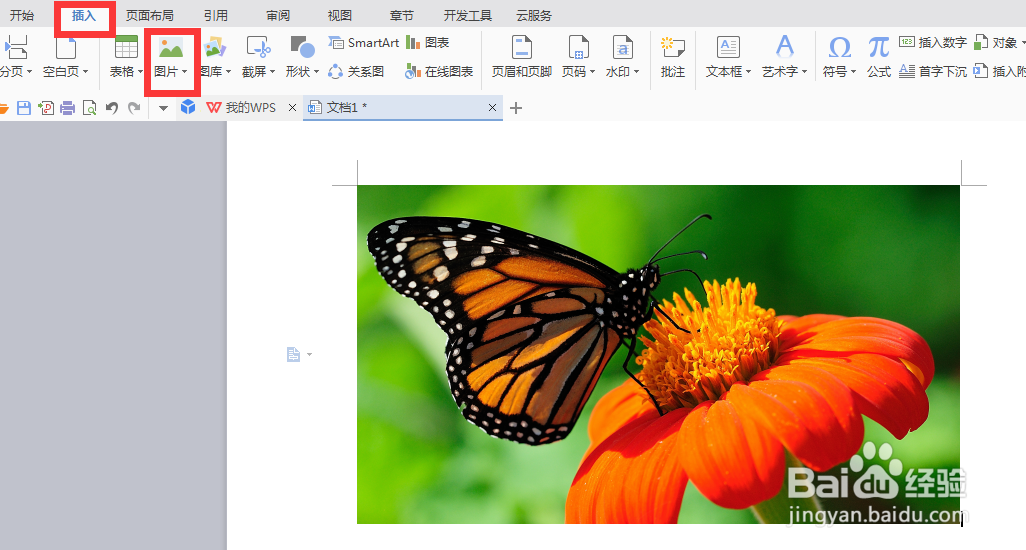
2、依次点击工具栏中的”图片工具“、”裁剪“,即可进行大小比例的裁剪操作。
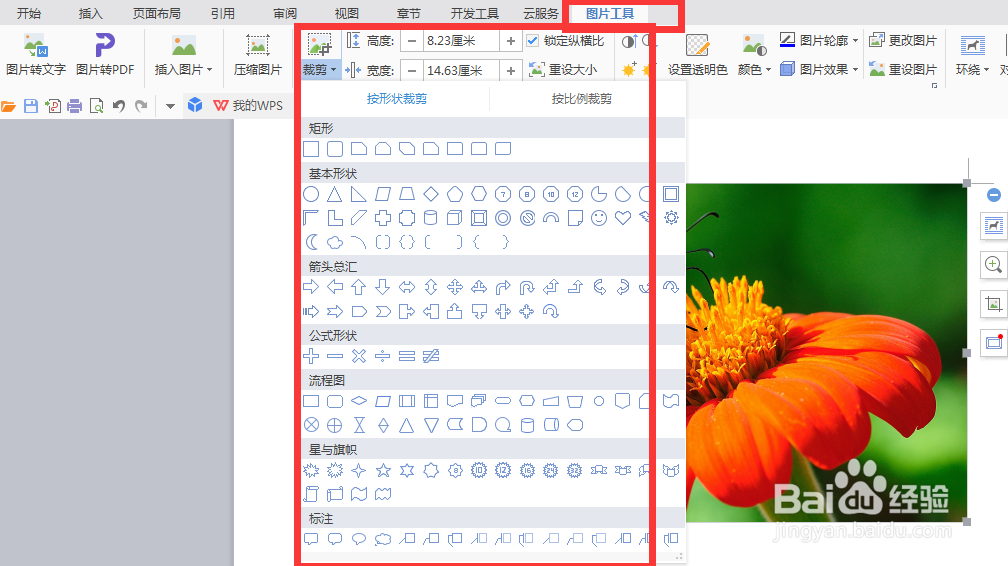
3、依次点击工具栏中的”图片工具“、”图片轮廓“可以对图片的边框颜色、边框线进行调整。
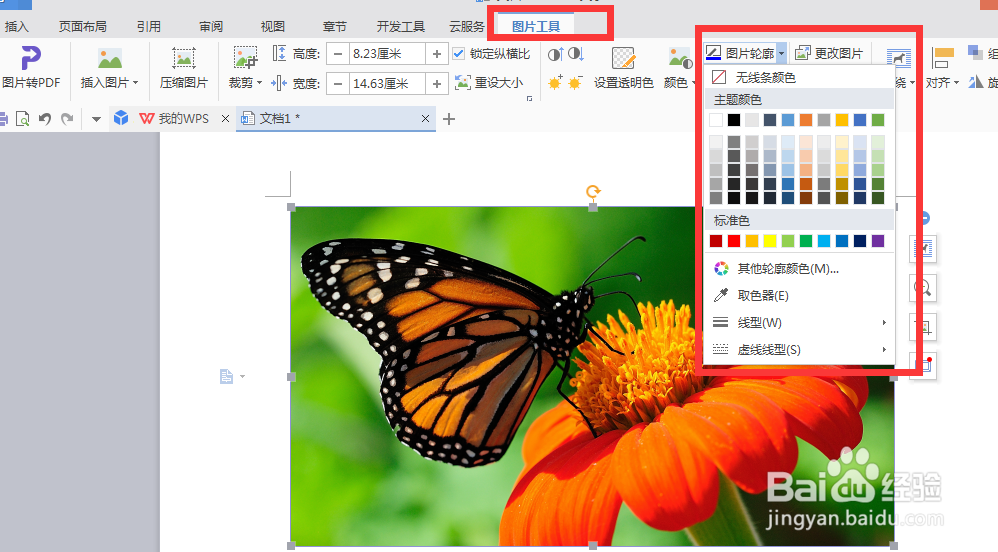
4、依次点击工具栏中的”图片工具“、”图片效果“可以设置图片特别效果,比如旋转、透视等效果。
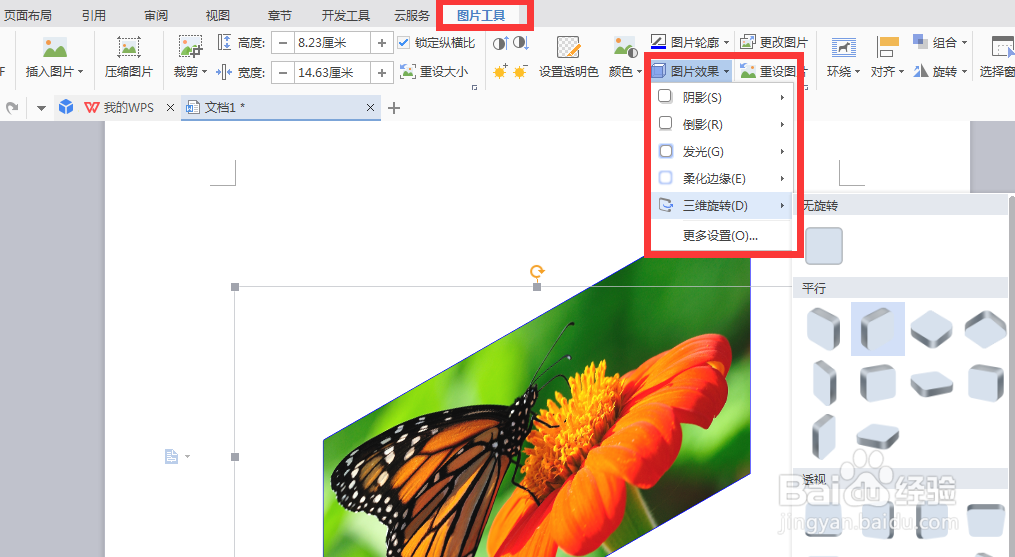
5、依次点击工具栏中的”图片工具“、”颜色“可以设置图片的灰度、色调等。

6、如果对修改过的图片比较满意,可以在图片上点击右键,选择”另存为图片“即可将图片保存到桌面上。
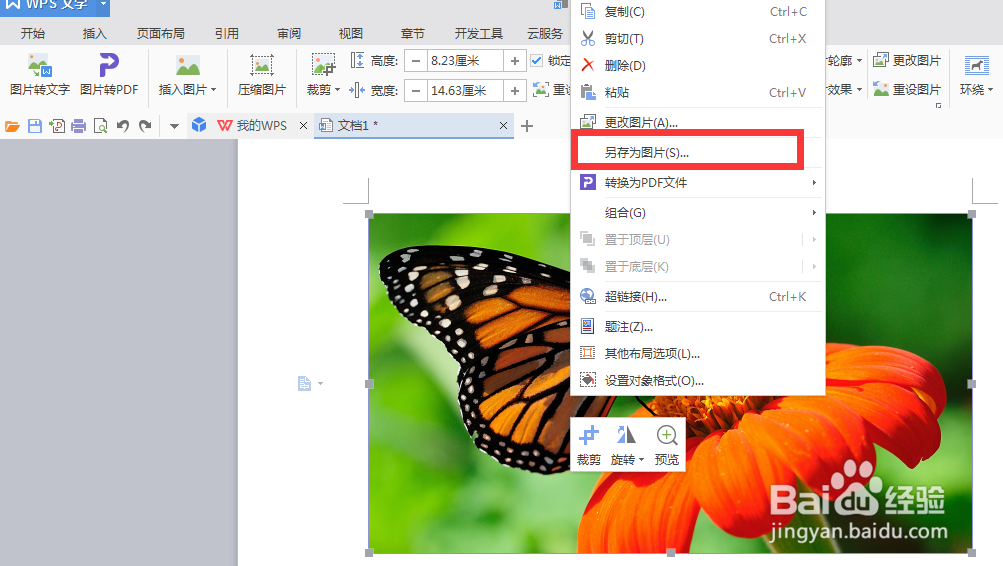
声明:本网站引用、摘录或转载内容仅供网站访问者交流或参考,不代表本站立场,如存在版权或非法内容,请联系站长删除,联系邮箱:site.kefu@qq.com。
阅读量:144
阅读量:109
阅读量:194
阅读量:111
阅读量:167